Krok 1: Wybór i pobieranie dystrybucji
Powinieneś zacząć od prac przygotowawczych. Przede wszystkim warto zdecydować się na dystrybucję systemu operacyjnego Linux i wgrać obraz dysku wirtualnego do lokalnej pamięci w celu dalszego nagrywania. Na naszej stronie znajdują się osobne materiały na te tematy. Proponujemy szczegółowo je przestudiować, aby zrozumieć, który montaż będzie dla Ciebie optymalny, jeśli jeszcze nie zdecydowałeś się na wybór.
Więcej szczegółów:
Popularne dystrybucje Linuksa
Wybór dystrybucji Linuksa dla słabego komputera
Prawie wszystkie dystrybucje uruchamiają się w ten sam sposób, jednak początkujący użytkownicy mogą mieć trudności z wykonaniem tego zadania. Dzisiaj weźmiemy za przykład najpopularniejszy zestaw Ubuntu i wystarczy postępować zgodnie z poniższymi instrukcjami, biorąc pod uwagę funkcje wybranego systemu operacyjnego i interfejs oficjalnej strony internetowej.
- Otwórz stronę pobierania dystrybucji, wyszukując ją za pomocą wyszukiwarki. Tutaj jesteś zainteresowany sekcją "Pobieranie".
- Wybierz odpowiedni montaż. Pamiętaj, że niektóre witryny mają wiele wersji z różnymi skórkami.
- Rozpocznie się pobieranie obrazu ISO. Poczekaj, aż pobieranie się zakończy, a następnie przejdź do następnego kroku.
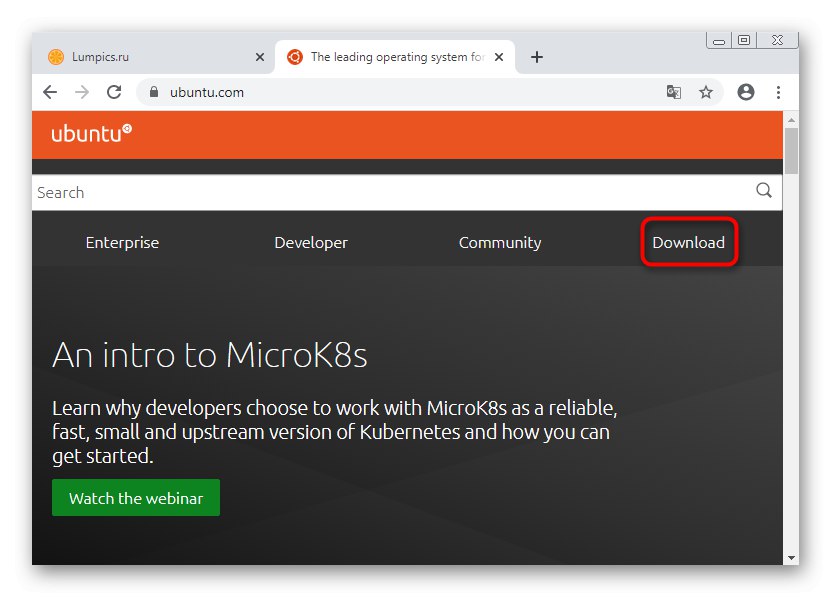
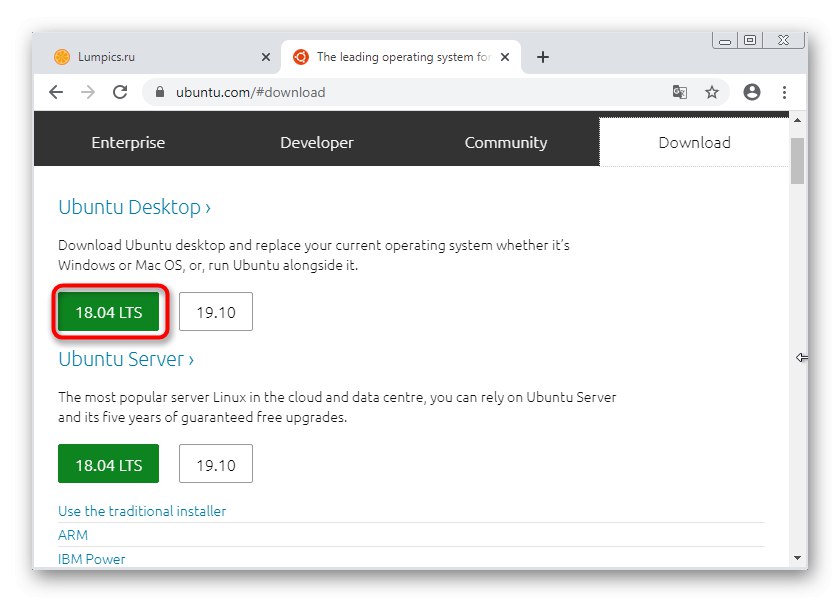
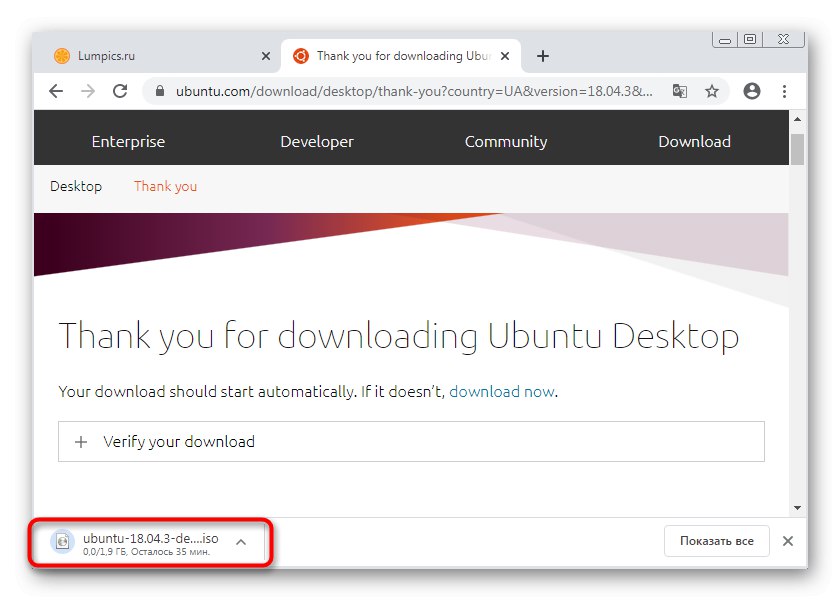
Krok 2: Konfiguracja miejsca na dysku
Miejsce na dysku będzie musiało zostać skonfigurowane osobno, aby ostatecznie uruchomić poprawną instalację systemu operacyjnego. Teraz musisz utworzyć nieprzydzielone miejsce na dysku twardym poprzez kompresję istniejących woluminów, co odbywa się w następujący sposób:
- W systemie Windows 7 otwórz "Początek" i przejdź do sekcji "Panel sterowania".
- Otwórz kategorię tutaj "Administracja".
- Znajdź linię na liście "Zarządzanie komputerem" i kliknij dwukrotnie lewym przyciskiem myszy.
- W otwartym menu przejdź do lewego panelu "Zarządzanie dyskiem".
- Pożądane jest użycie woluminu logicznego D, który służy do przechowywania plików użytkownika, ale jeśli nie jest dostępny, wystarczy partycja systemowa. Nie musisz się martwić, separacja nastąpi poprawnie automatycznie, więc bootloader nie zostanie uszkodzony. Wybierz wolumin i kliknij go prawym przyciskiem myszy. W menu kontekstowym znajdź element „Zmniejsz głośność”.
- Poczekaj na monit o spację do skompresowania. To może zająć kilka minut.
- W nowym oknie, które się pojawi, określ wymagany rozmiar kompresji. Zwróć uwagę, że ten wolumin będzie również zawierał pliki użytkownika systemu Linux, chyba że chcesz utworzyć inną partycję. Po zakończeniu kliknij "Kurczyć się".
- Teraz jest miejsce z etykietą „Nie przydzielono”... To na nim zostanie utworzony przyszły system plików Linuksa.
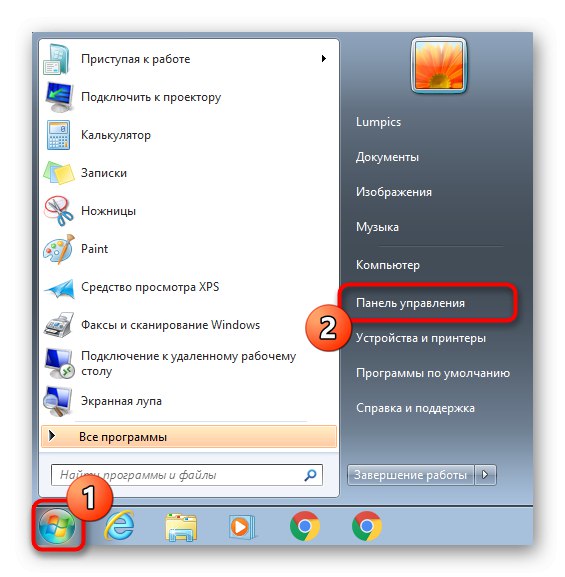
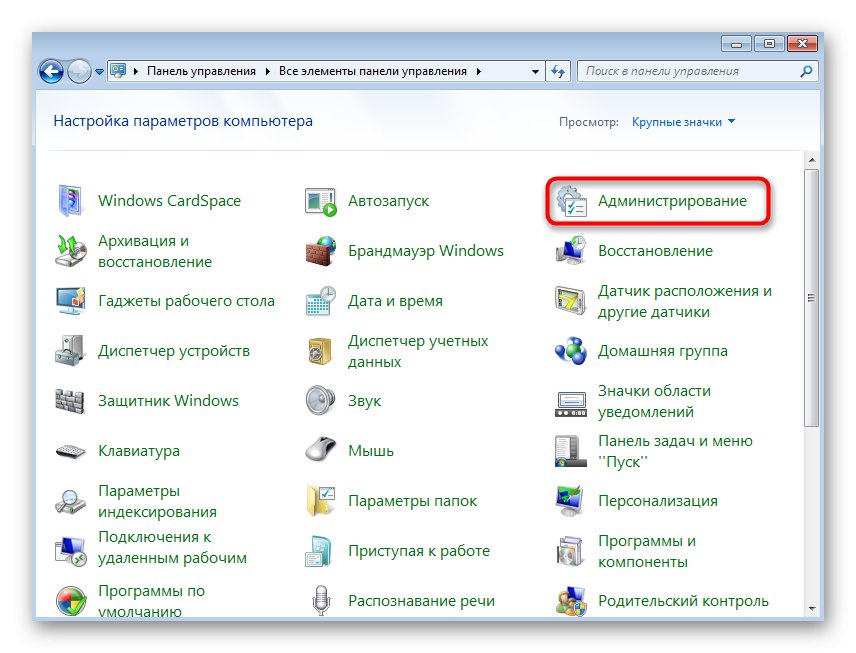
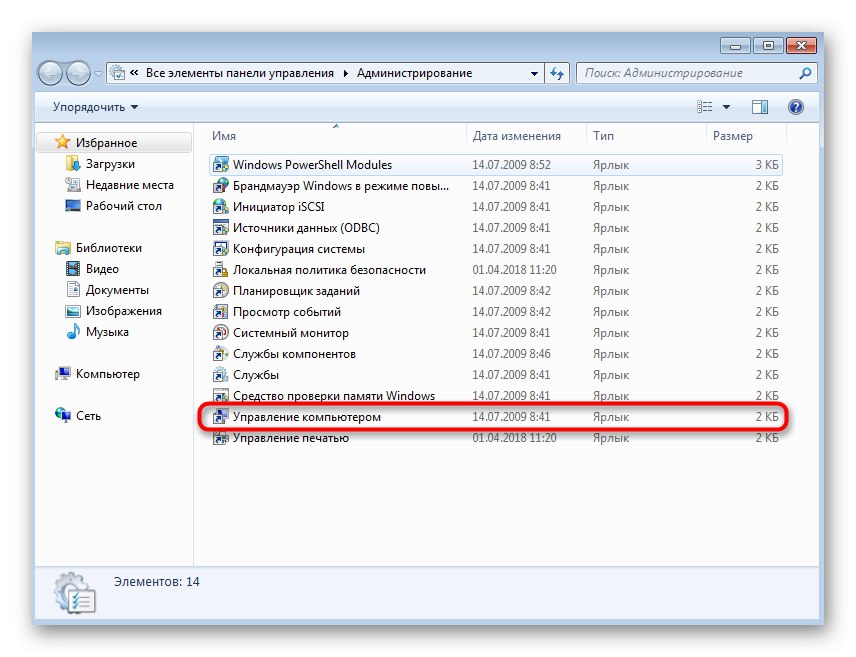
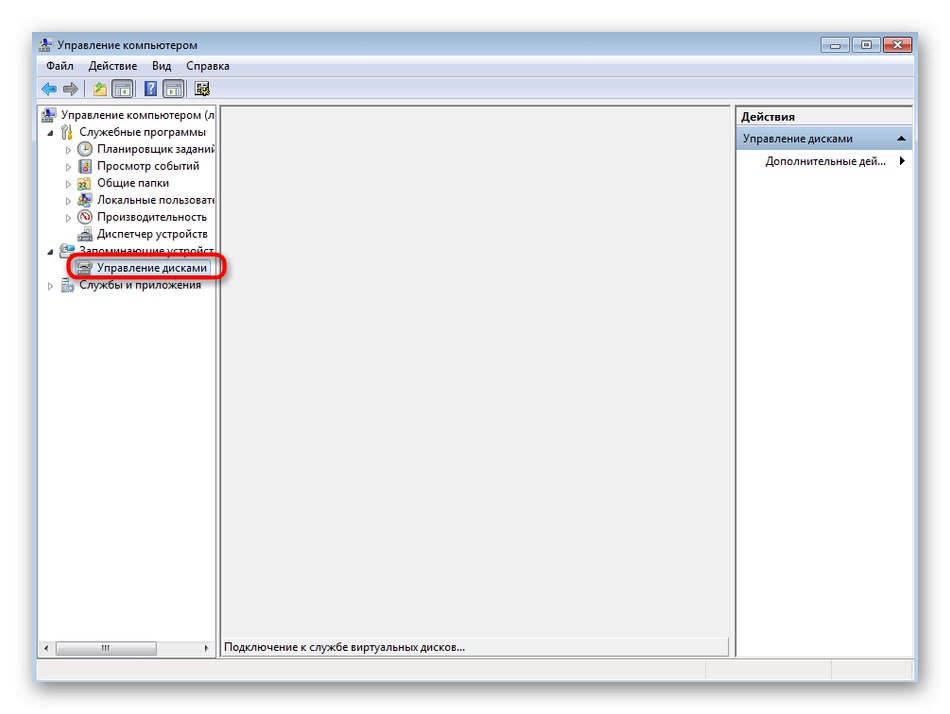
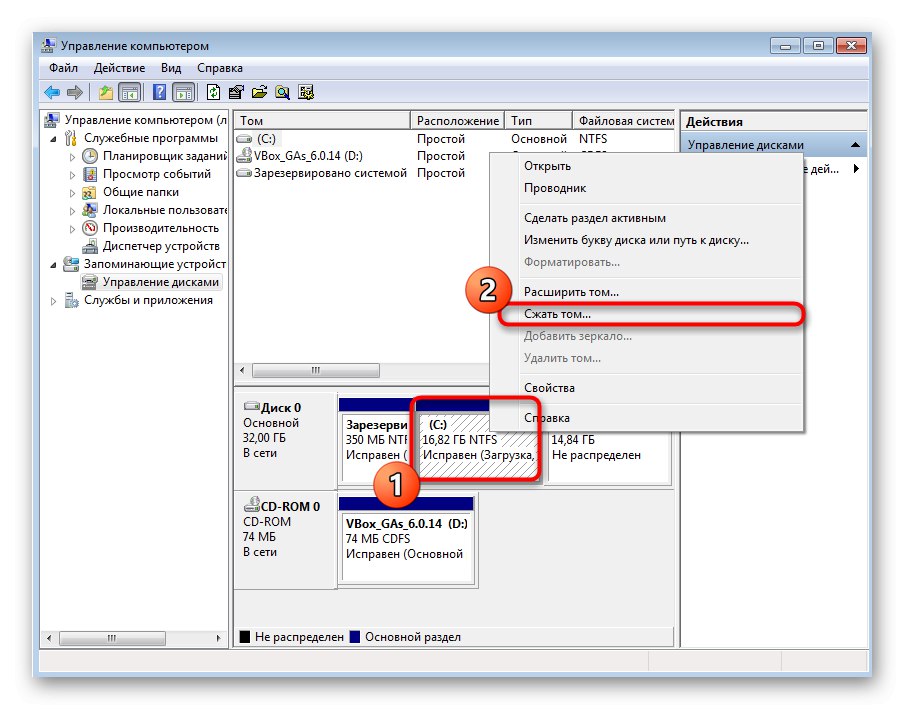
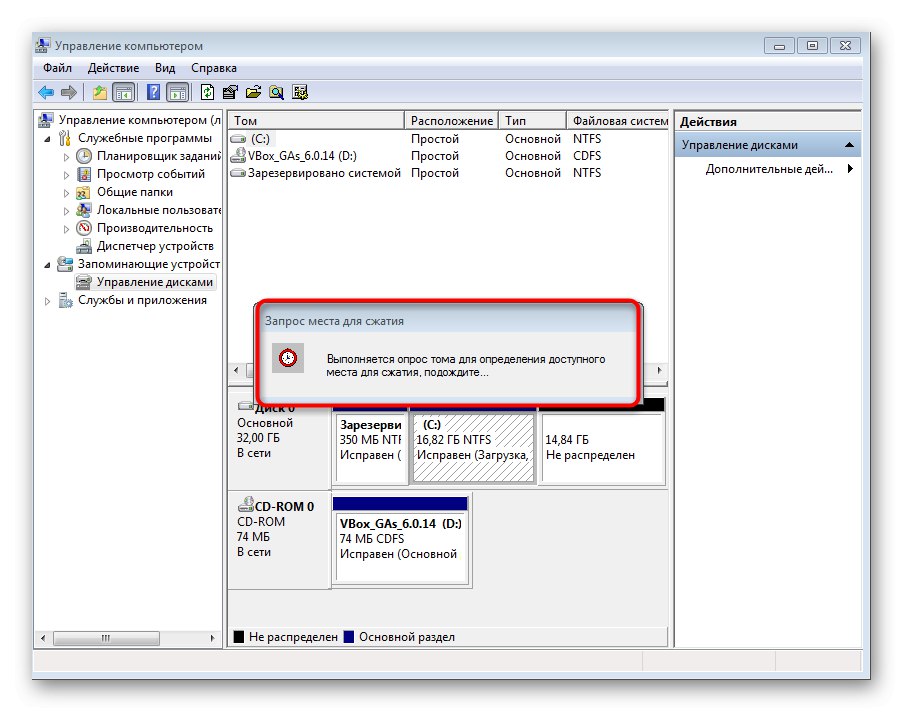
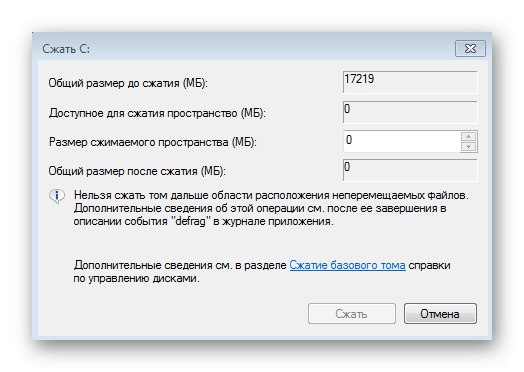
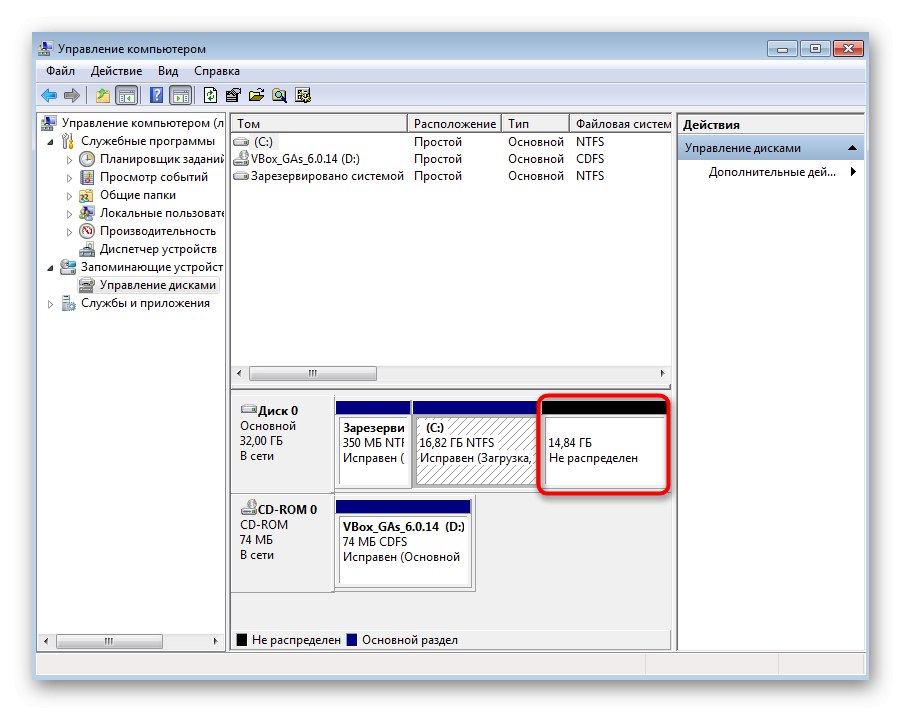
Jak widać, zarządzanie przestrzenią dyskową nie jest czymś trudnym, więc nawet początkujący poradzi sobie z tym zadaniem. Po pomyślnym przydzieleniu wolnego miejsca możesz przejść do następnego kroku.
Krok 3: Nagraj ISO na pamięć USB i skonfiguruj BIOS
W pierwszym kroku pobraliśmy obraz ISO zestawu dystrybucyjnego. Niestety nie da się go łatwo zamontować w systemie i od razu rozpocząć instalację. Potrzebujemy dysku flash USB, który stanie się bootowalny po pewnych manipulacjach związanych z zapisaniem na nim wirtualnego obrazu. Przeczytaj więcej na ten temat w osobnym artykule na naszej stronie internetowej.
Więcej szczegółów: Przewodnik po nagrywaniu obrazu ISO na dysk flash
Po przygotowaniu dysku flash możesz natychmiast włożyć go do komputera i uruchomić, a następnie powinien rozpocząć się rozruch z nośnika wymiennego. Jednak czasami ten algorytm nie działa, ponieważ ustawienia BIOS są nieprawidłowe. Inny przewodnik pomoże ci naprawić tę sytuację, możesz do niego przejść, klikając poniższy link.
Więcej szczegółów: Konfigurowanie systemu BIOS do uruchamiania z dysku flash USB
Krok 4: Przygotuj i zainstaluj Linuksa
Jak już wiesz, dzisiaj jako przykład wzięliśmy Ubuntu, ponieważ jest to najpopularniejszy zestaw dystrybucyjny.Ponadto wszystkie działania zostaną uwzględnione w zastrzeżonym graficznym instalatorze. W większości innych zestawów takie instalatory wyglądają podobnie, a zasada działania jest praktycznie taka sama, więc wystarczy zwrócić uwagę na poniższe instrukcje i uważnie przeczytać zawartość wyświetlaną na ekranie podczas przygotowań do instalacji Linuksa.
- Operacja instalacji prawie zawsze zaczyna się od okna powitalnego. Tutaj możesz wybrać preferowany język interfejsu, a następnie kliknąć "Zainstalować".
- Wybierz układ klawiatury. W tym samym oknie możesz to natychmiast sprawdzić, aktywując odpowiednią linię.
- Następnie wybierz typ instalacji. Na przykład możesz ograniczyć się do minimalnego zestawu dodatkowych komponentów lub zainstalować absolutnie całe oprogramowanie i narzędzia zawarte w powłoce. Tutaj każdy użytkownik sam decyduje, jakie parametry wybrać.
- Teraz jest najważniejszy etap. Drugie okno „Rodzaj instalacji” odpowiedzialny za dobór dysku. Windows 7 zostanie wykryty automatycznie, co oznacza, że opcja się pojawi „Zainstaluj Ubuntu razem z Windows 7”... Należy go również aktywować. Pamiętaj, że w drugim kroku nie bez powodu oddzieliliśmy wolne miejsce. Gdyby tego nie zrobiono, instalator zasugerowałby wybranie opcji „Wymaż dysk i zainstaluj Ubuntu”i brakowałoby nam potrzebnego nam punktu.
- Potwierdź zmiany na dysku, aby kontynuować.
- Wprowadź swój region. Jest to konieczne do synchronizacji czasu.
- Ostatnim krokiem jest utworzenie nowego użytkownika. To on zostanie automatycznie dodany do grupy sudo i otrzyma wszelkie uprawnienia do tworzenia kont i zarządzania nimi w przyszłości.
- Instalacja rozpocznie się natychmiast po utworzeniu konta. Zwykle nie trwa to długo, ale zależy to od mocy komputera.
- Po zakończeniu zostaniesz powiadomiony o pomyślnej instalacji. Naciśnij przycisk "Przeładować" i możesz usunąć bootowalny dysk flash USB.
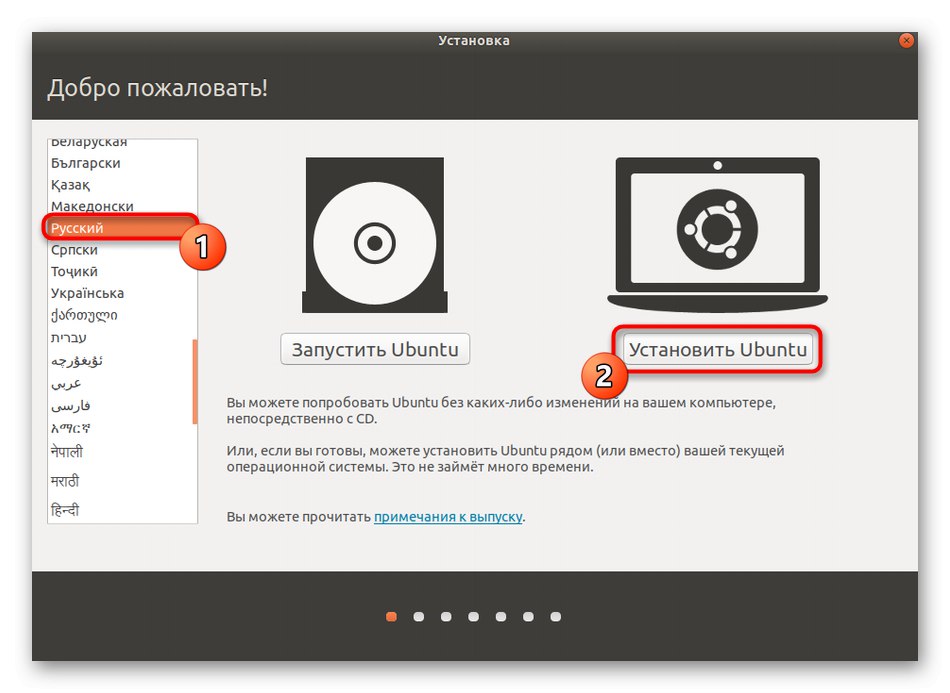
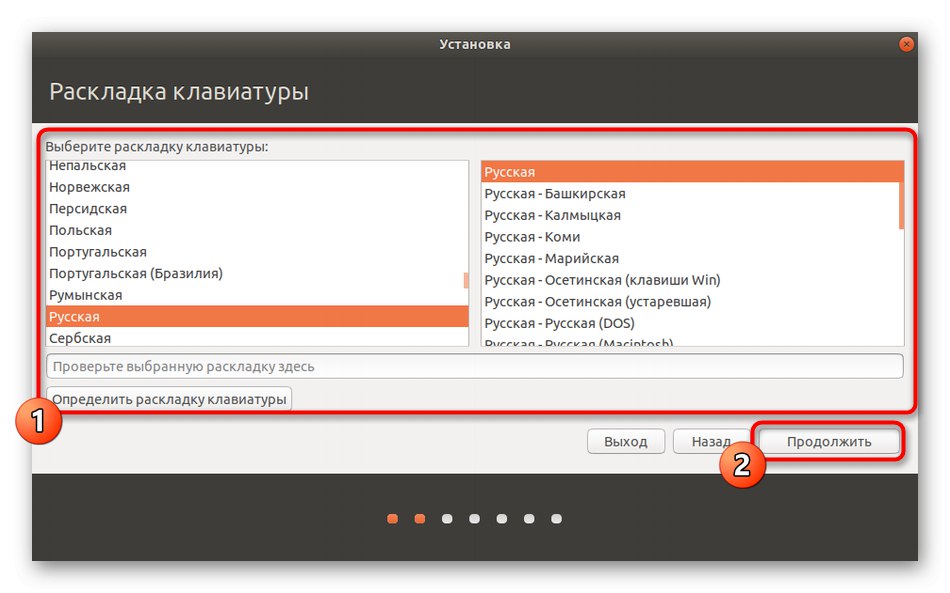
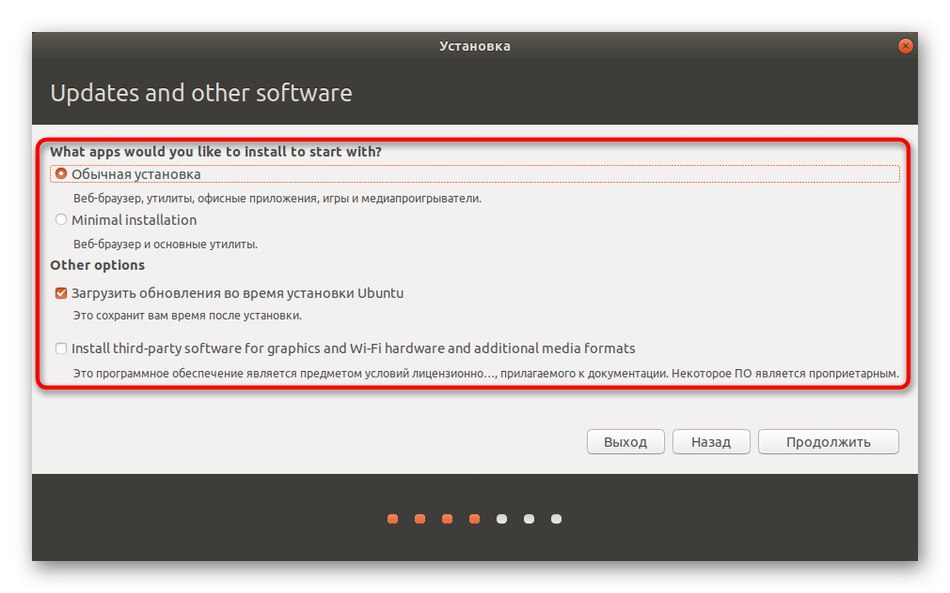
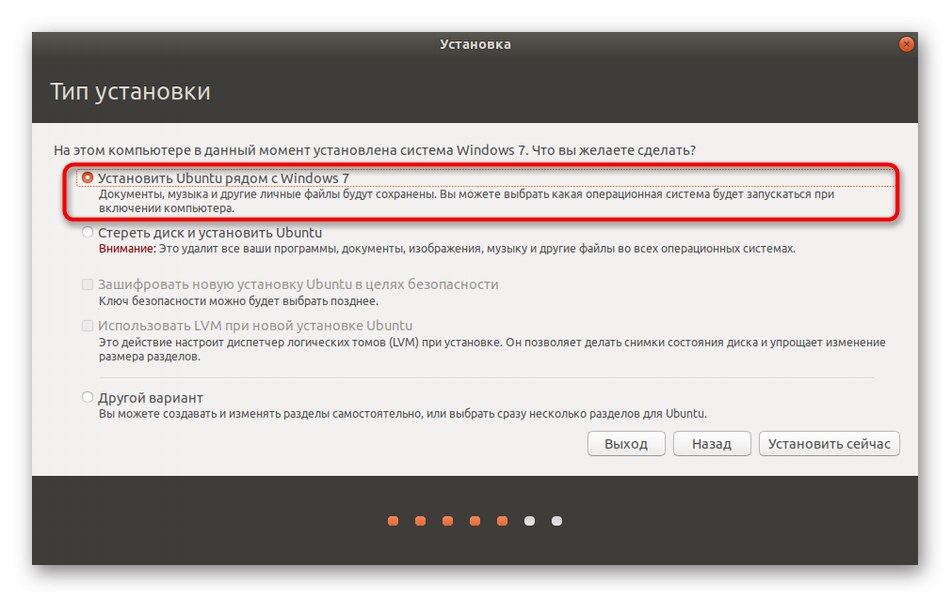
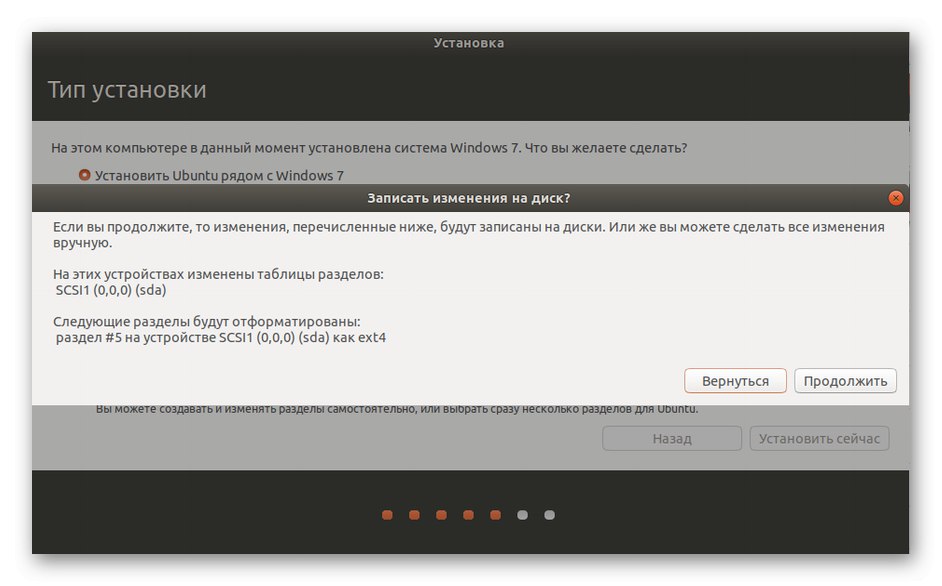
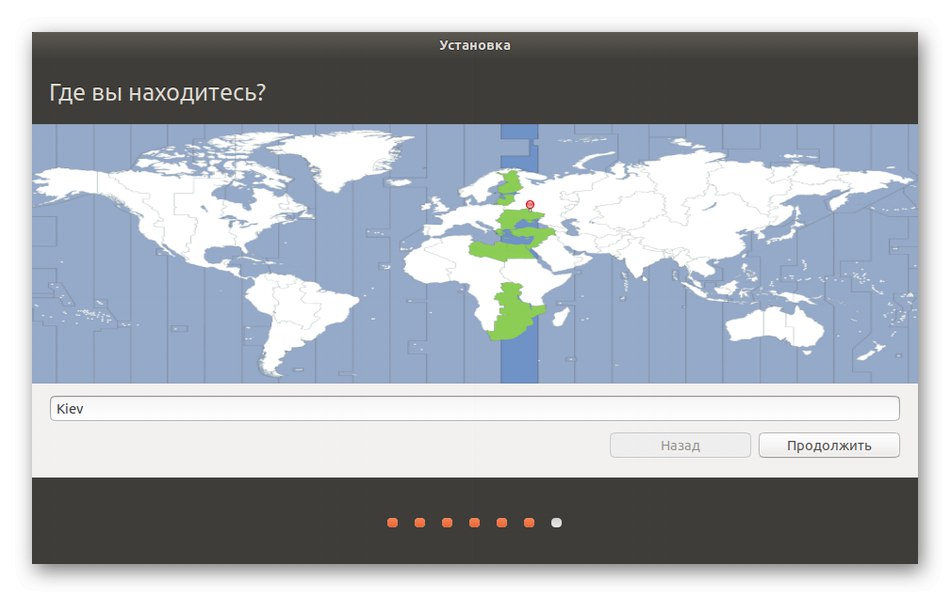
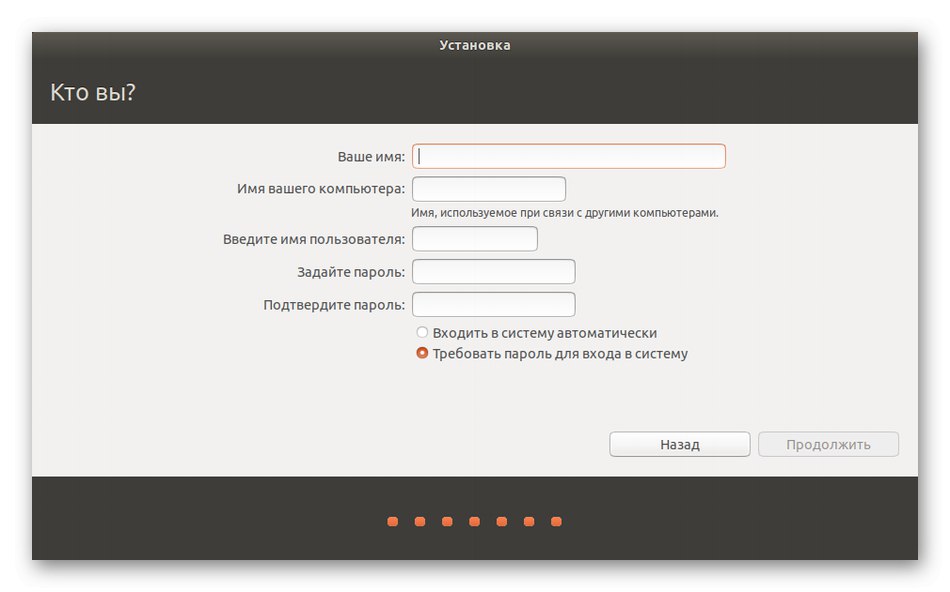
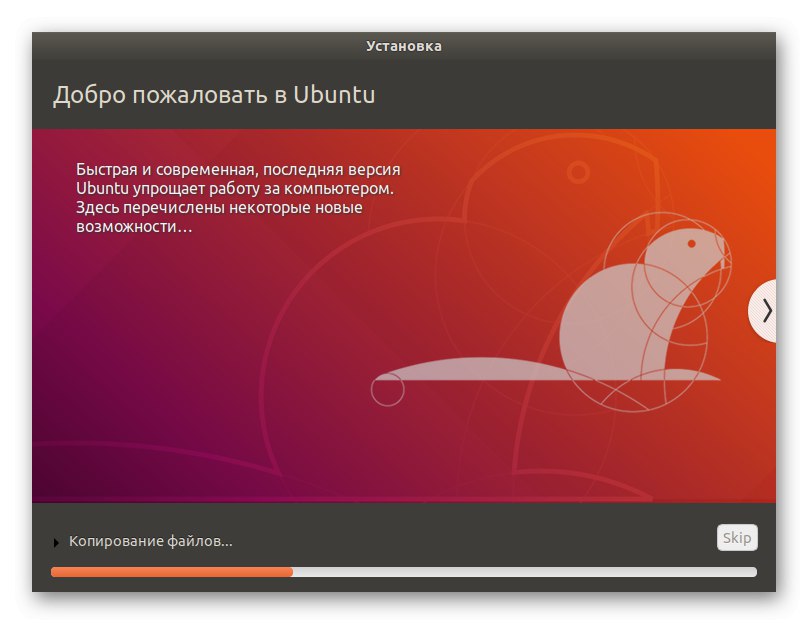
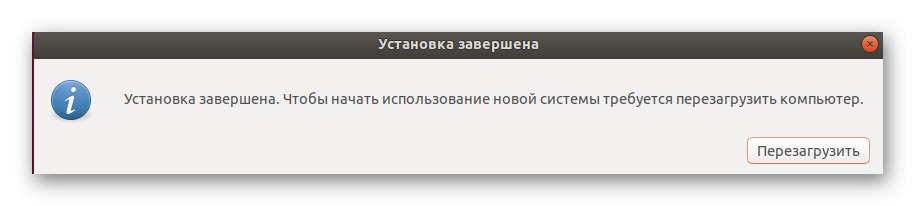
Nasza witryna zawiera oddzielne instrukcje dotyczące instalowania innych popularnych dystrybucji. W przypadku jakichkolwiek problemów z tym procesem sugerujemy zapoznanie się z odpowiednimi materiałami poprzez kliknięcie w jeden z poniższych linków. Należy pamiętać, że w celu prawidłowej instalacji zestawu obok systemu Windows 7 należy wybrać odpowiedni tryb lub przypisać wolne miejsce jako system plików dla nowego systemu operacyjnego.
Czytaj więcej: Instalacja ArchLinux / Astra Linux / CentOS 7 / Kali Linux / Debian 9 / Linux Mint
Krok 5: Uruchom system Linux lub Windows 7
Jak wiadomo, po tego typu instalacji programy ładujące obu systemów operacyjnych zostaną zaktualizowane. Teraz po uruchomieniu komputera możesz niezależnie wybrać system operacyjny do załadowania. Dzieje się tak:
- Po włączeniu na ekranie pojawi się GNU GRUB. Poruszaj się po punktach za pomocą strzałek na klawiaturze i aktywuj żądany, klikając Wchodzić.
- Rozpocznie się standardowe pobieranie dystrybucji.
- Zostało wyświetlone okno autoryzacji w systemie, co oznacza, że wszystkie poprzednie czynności zostały wykonane poprawnie.
- Teraz możesz rozpocząć konfigurację i interakcję z systemem operacyjnym.
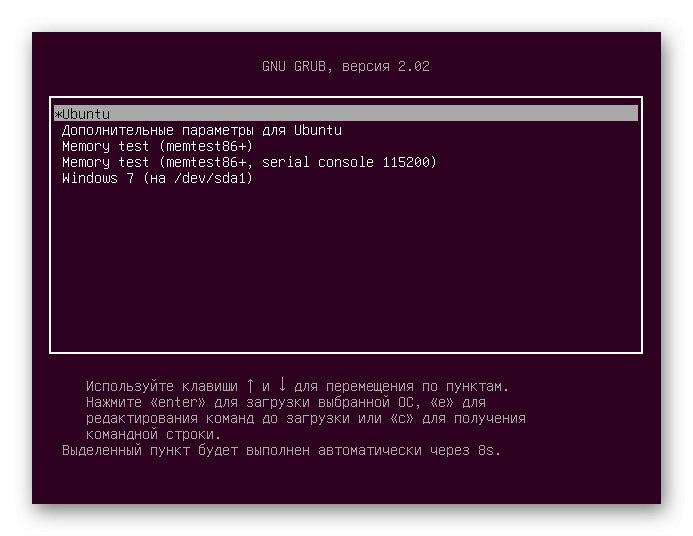
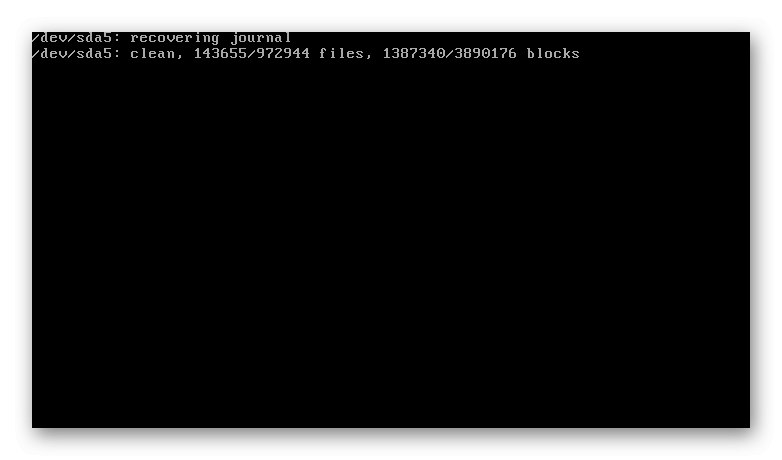
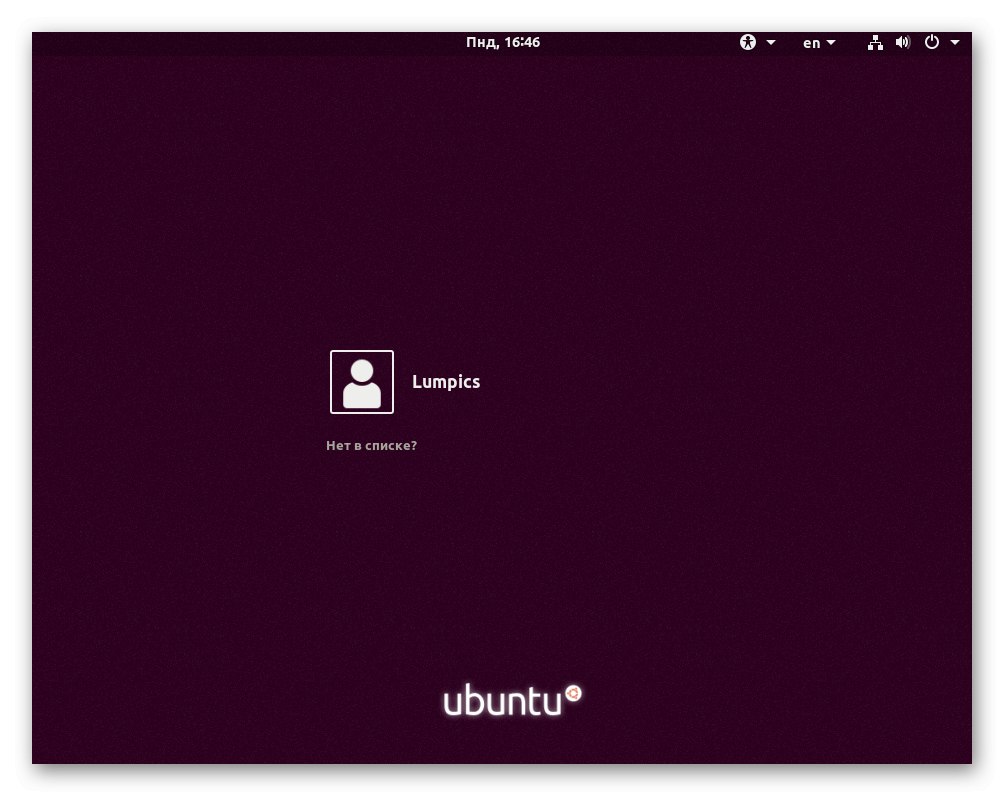
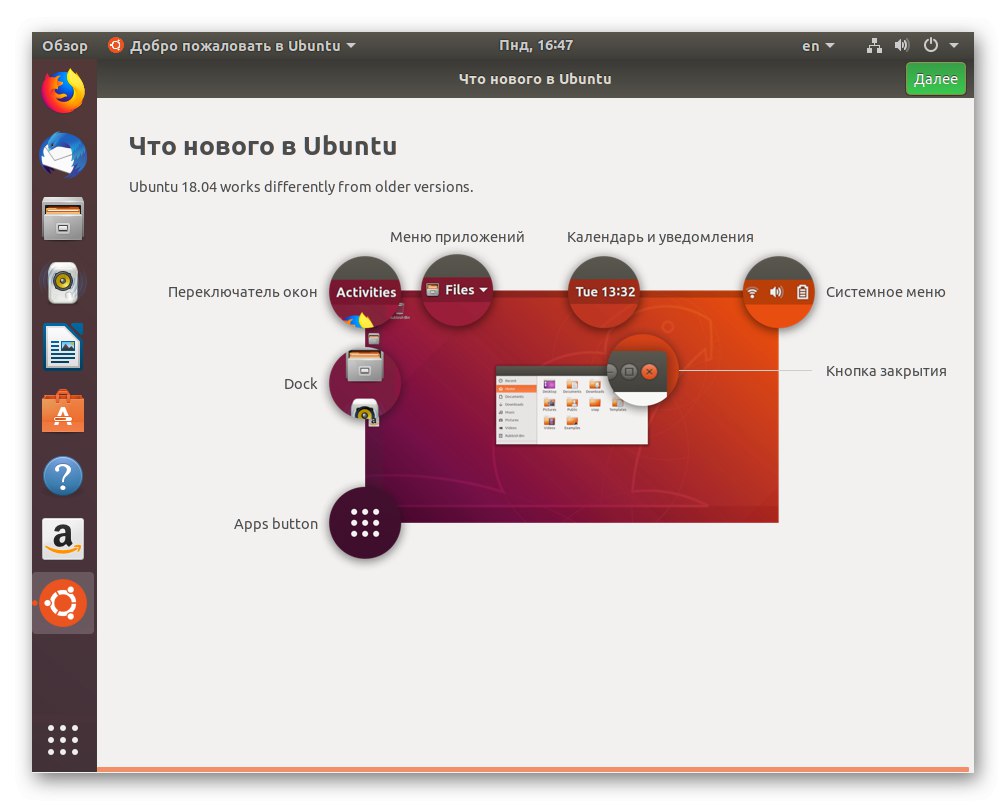
Dodatkowo zalecamy zapoznanie się z materiałami w naszej witrynie, które dotyczą tylko konfiguracji Linuksa po jego zainstalowaniu. Takie przewodniki będą najbardziej przydatne dla tych, którzy dopiero przechodzą z systemu Windows na ten system operacyjny.
Przeczytaj także:
Instalowanie i konfigurowanie serwera plików w systemie Linux
Konfigurowanie serwera pocztowego w systemie Linux
Synchronizacja czasu w systemie Linux
Zmiana haseł w systemie Linux
Uruchom ponownie Linuksa za pomocą konsoli
Przeglądanie listy dysków w systemie Linux
Zmień użytkownika w systemie Linux
Zakończenie procesów w systemie Linux
Nawet w przypadku powłoki graficznej będziesz musiał się do niej odwołać "Terminal" w systemie Linux do uruchamiania określonych poleceń lub instalowania oprogramowania. Istnieje wiele standardowych narzędzi i poleceń konsoli, które powinien znać każdy użytkownik Linuksa. Większość z nich została już sprawdzona przez innych naszych autorów, więc proces uczenia się będzie prosty dla początkujących.
Przeczytaj także:
Często używane polecenia w terminalu Linux
Komenda ln / odnaleźć / ls / grep / PWD / PS / Echo / dotknąć / df w Linuksie
Z dzisiejszego artykułu dowiedziałeś się o instalowaniu Linuksa razem z Windows 7. Jak widać, nie ma w tym nic skomplikowanego.Głównym zadaniem jest wybranie odpowiedniej opcji tworzenia systemu plików i upewnienie się, że system Windows nie zostanie usunięty podczas instalacji.